
【Gmail】ログインできない場合の原因やタイプ別での対処法とは?
Contents[OPEN]
- 1【Gmail】ログインできない原因として考えられること
- 1.1自分のアカウントが停止や乗っ取りをされている
- 1.2メールアドレス・パスワードを間違えている
- 1.3使用しているブラウザに不具合が生じている
- 1.4アプリの問題・サーバーに不具合がある
- 1.5二段階認証のメールに問題がある
- 2【Gmail】ログインできない!アカウントに問題がある場合
- 3【Gmail】ログインできない!メールアドレス・パスワードに問題があるときは
- 4【Gmail】ログインできない!使用するブラウザに原因があるときは
- 5【Gmail】ログインできない!アプリや公式側に問題があるときは
- 6【Gmail】ログインできない!二段階認証のメールに問題があるときは
- 7【Gmail】ログインできない!ヘルプを利用する
- 8Gmailにログインできない時は原因を探して対処しよう!
【Gmail】ログインできない!アプリや公式側に問題があるときは
自分がパスワード等を忘れていないし、キャッシュ等もけしてブラウザに問題ないよ?どうしたらいいの?という場合は、アプリ側で問題がないか確認してください。
Gmail公式で障害等が起きていないかどうかを確認する
もし、GoogleやGmailで障害やメンテナンス等が起きている場合は、基本的にアナウンスがあると思います。
アナウンス場所に関しては公式サイト等で公表がされると思うので、一度確認してみるといいと思います。
障害等の広告が上がっていた場合には、メンテナンス等が終わり障害が回復するまで待っているしかありません。
できるだけ早く終わるのを祈って待ちましょう。
アプリを最新版にしておく
Googel等の公式サイト等でも全く問題が確認できない場合は、自分のGmailのアプリが最新版なのかを確認してみてください。
どのアプリも最新版で運用してもらうように製作者は考えていると思います。
なので、もしログインできない!でも不具合がわからない!という場合には、一度最新版にアップデートしましょう。
ついでに、スマホ等のデバイス自体も最新版になっているかの確認をしてみるのもいいかもしれません。
【Gmail】ログインできない!二段階認証のメールに問題があるときは
Gmailのログイン方法として、通常のログインと二段階認証を利用する方法があります。
二段階認証はセキュリティが高い方法で、パスワードの他に他の認証を行う必要があり、複数の認証が必要となるものです!
もし認証メールに問題があった場合、二段階認証を通して入ることができない場合があります。
そのような時の対処法についてご紹介していきたいと思います。
セキュリティコードを使う
二段階認証のメールに問題があった場合の解決方法として、セキュリティコードの利用があります。
二段階認証の確認方法はとても簡単です。
iOSの場合はバックアップコードと記載されていますが、コードとしてはどちらも同じなので確認する方法についてご紹介していきます。
まず初めに、Googleをタップしてください。
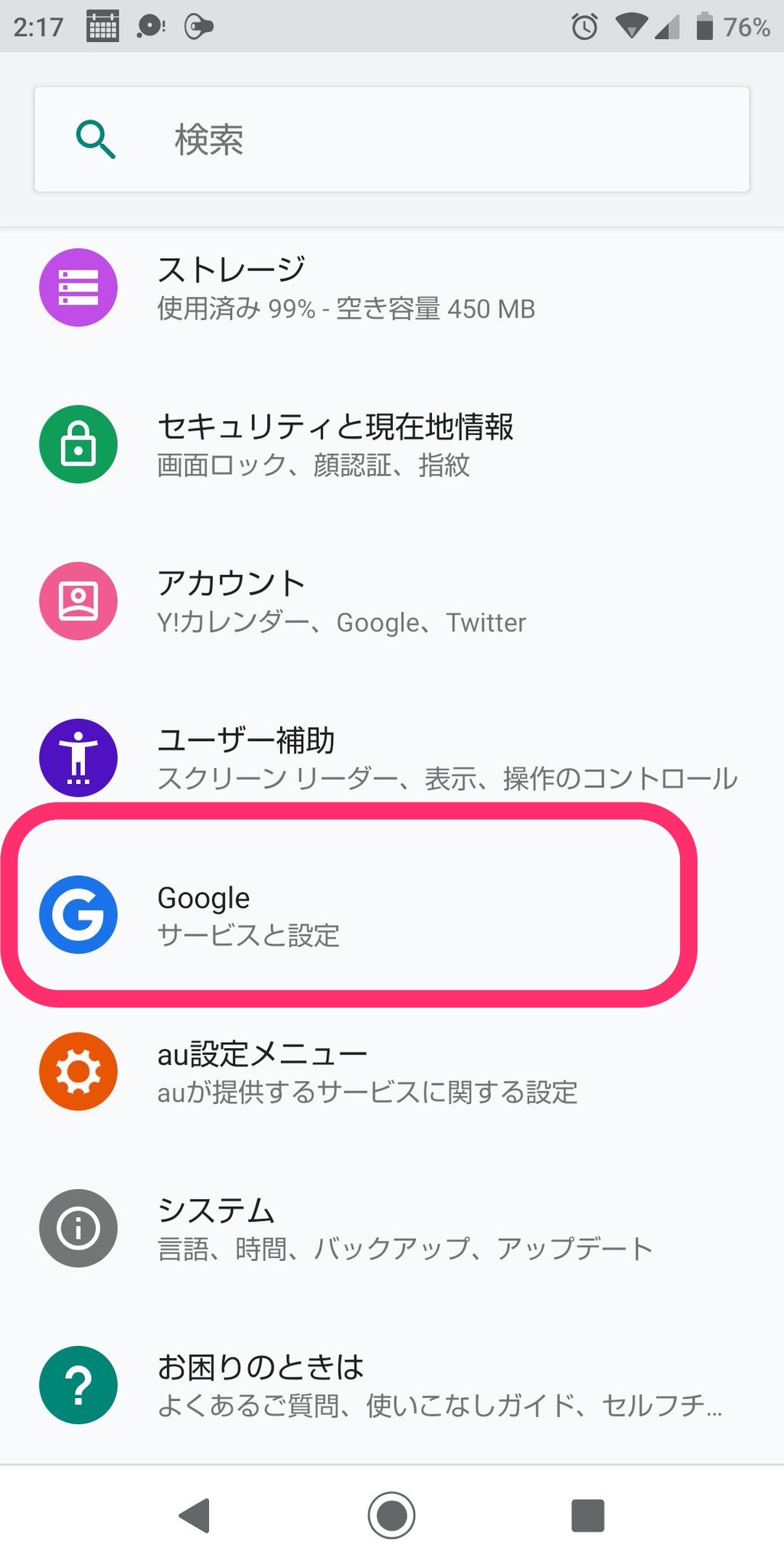
Googleアカウントの名前が一番上に表示されていると思います。
名前の下に表示されている「Googleアカウントの管理」を選んでください。
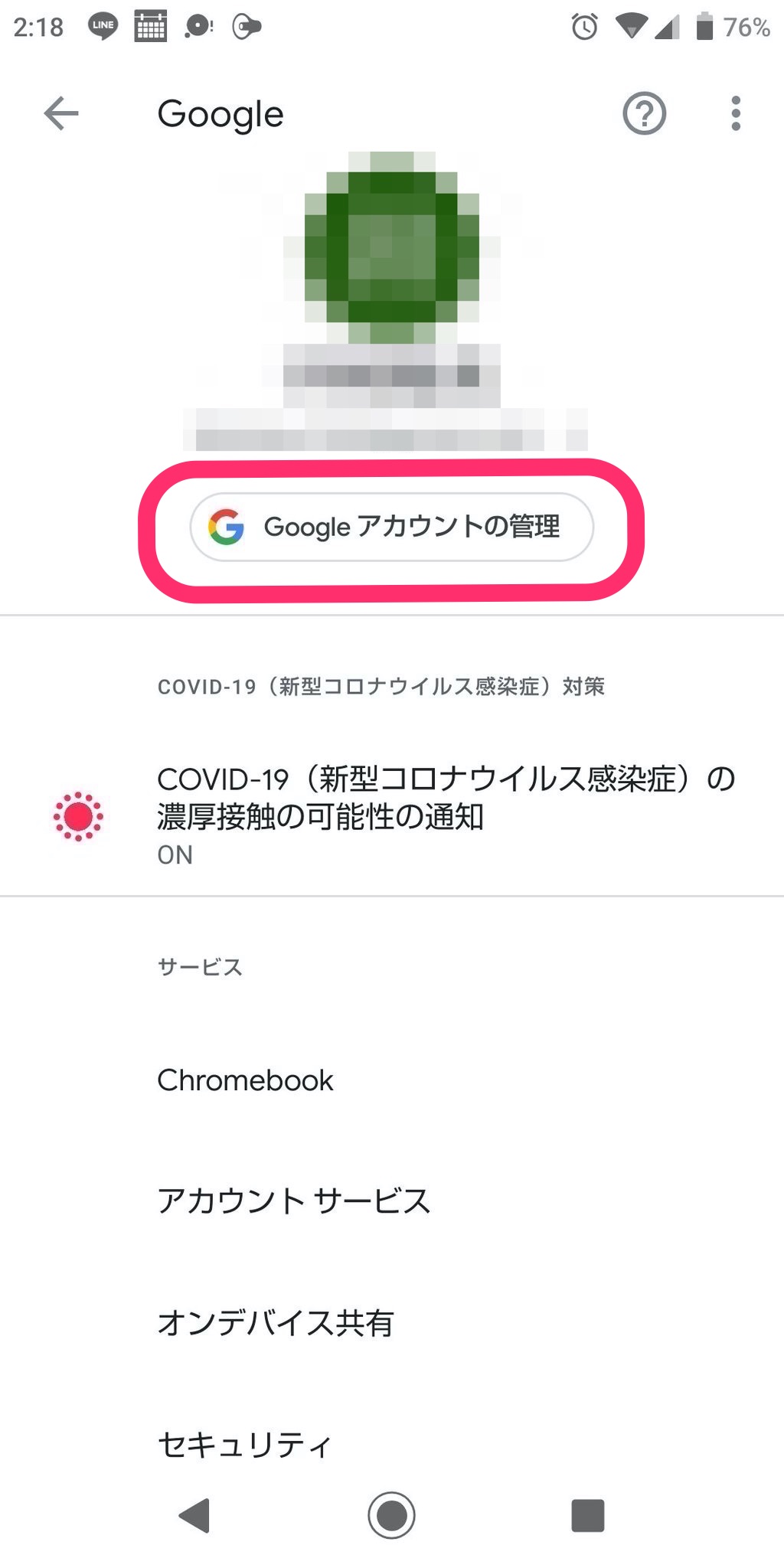
次にセキュリティをタップして下にスクロールすると「セキュリティコード」という項目があるので、ここを選んでください。
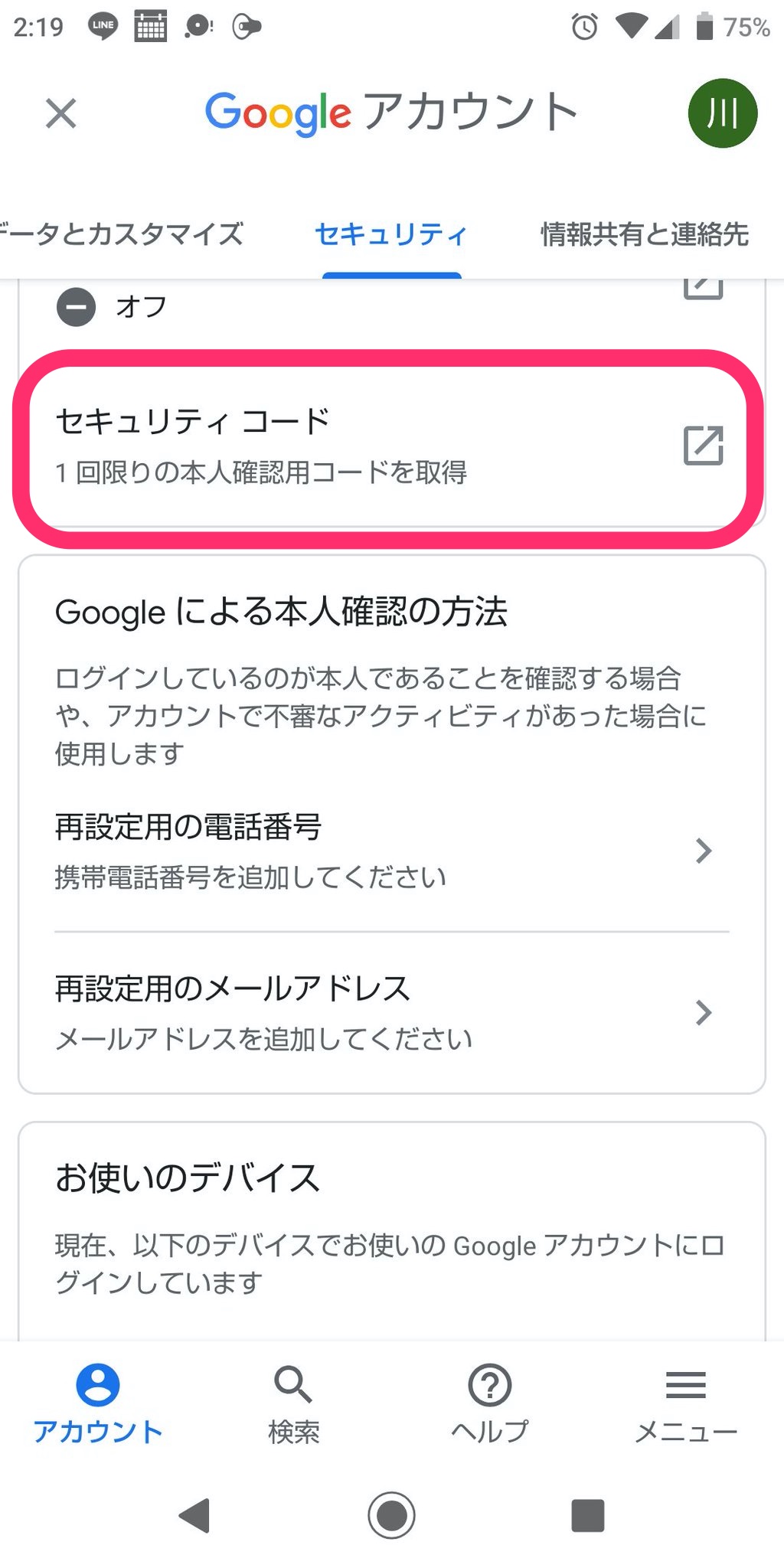
選択すると、2種類のコードが表示されます。
表示されているコードをメモ等とり、コード入力が求められている画面上に入力すると認証が完了します!
セキュリティコードは15分放置していたり、もしくは利用するとコードとしての効力を失うので注意してください!
音声通知で認証をしてみる
二段階認証のメールが届かない場合の認証方法の1つとして、音声通知もあります。
この方法は、電話でコードを確認し受け取ったコードを入力することにより、二段階認証が完了します。
方法として、メール等が受信できない事がわかった場合、メール等を送信するページに「別の方法で試す」という項目があると思います。
まずは別の方法で試すをタップしてください。
すると、画面右下に電話での認証画面が表示されます。
「電話」というボタンがあるので、このボタンを選んでみましょう。
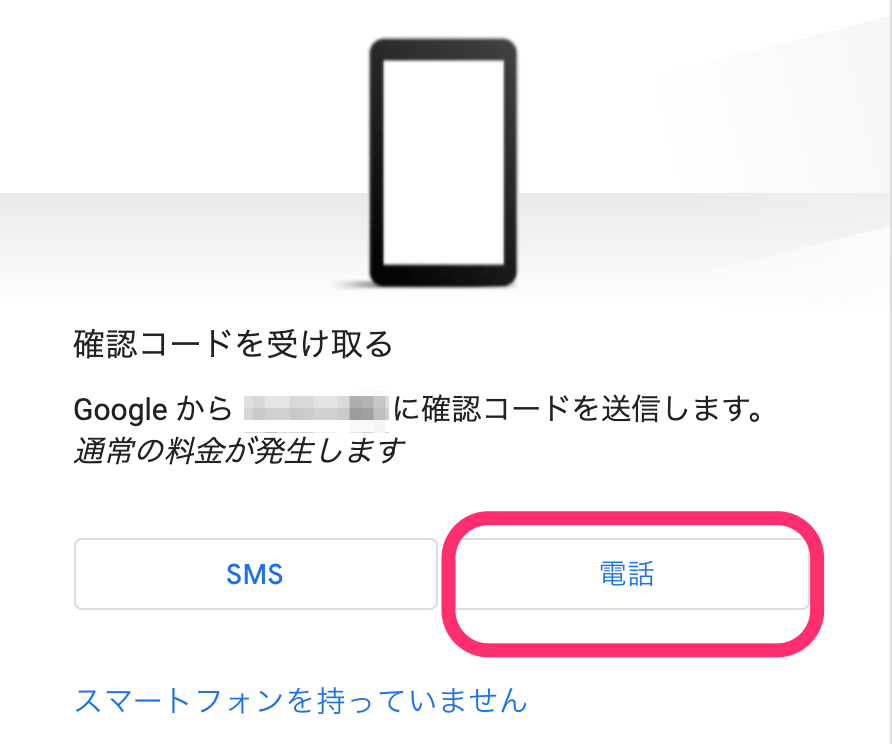
電話のボタンを押すと、Gmailからコードを伝えてくれる電話が入ります。
この電話で聞いたコードを、メモ等行い画面上に正しく入力することで二段階認証を進む事ができます。
簡単なのですぐにできます!